登录
- 微信登录
- 手机号登录
微信扫码关注“汇帮科技”快速登录
Loading...
点击刷新
请在微信【汇帮科技】内点击授权
300秒后二维码将过期
二维码已过期,点击刷新获取新二维码
登录
登录
其他登录方式
修改日期:2024-09-23 15:23
如何快速提取PDF目录中文件名称,并写入Excel表格?快速提取目录中大量PDF文件名称,并将这些文件名导出到Excel文件中,这是一项常见且令人头疼的任务。在之前,我们可能会逐一复制粘贴,或者尝试使用一些繁琐的软件来完成这项工作。但是,你可以放心,因为借助简单的方法和工具,我们能够在短短几秒钟内轻松完成这项任务。

首先,让我们探索一下“汇帮文件名提取器”,一款极具效率的软件工具。这款工具不仅能帮助我们快速提取PDF文件的名称,还能批量处理大量文件,甚至无视大小。下面是一步一步的使用教程:
步骤1:找到并下载“汇帮文件名提取器”。这款软件可能需要在网上搜索一下。但是,一旦你找到它,就可以开始使用了。
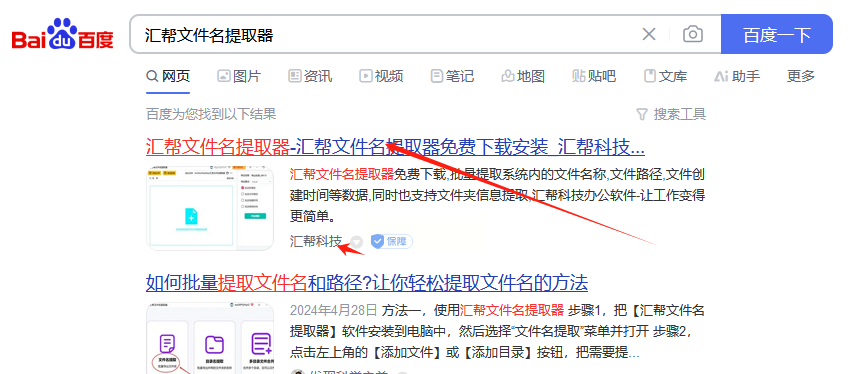
步骤2:启动“汇帮文件名提取器”程序。由于我们希望批量提取PDF文件的名称,因此选择“文件名提取”功能选项。这将会打开一个简洁的界面,让我们更容易控制整个过程。
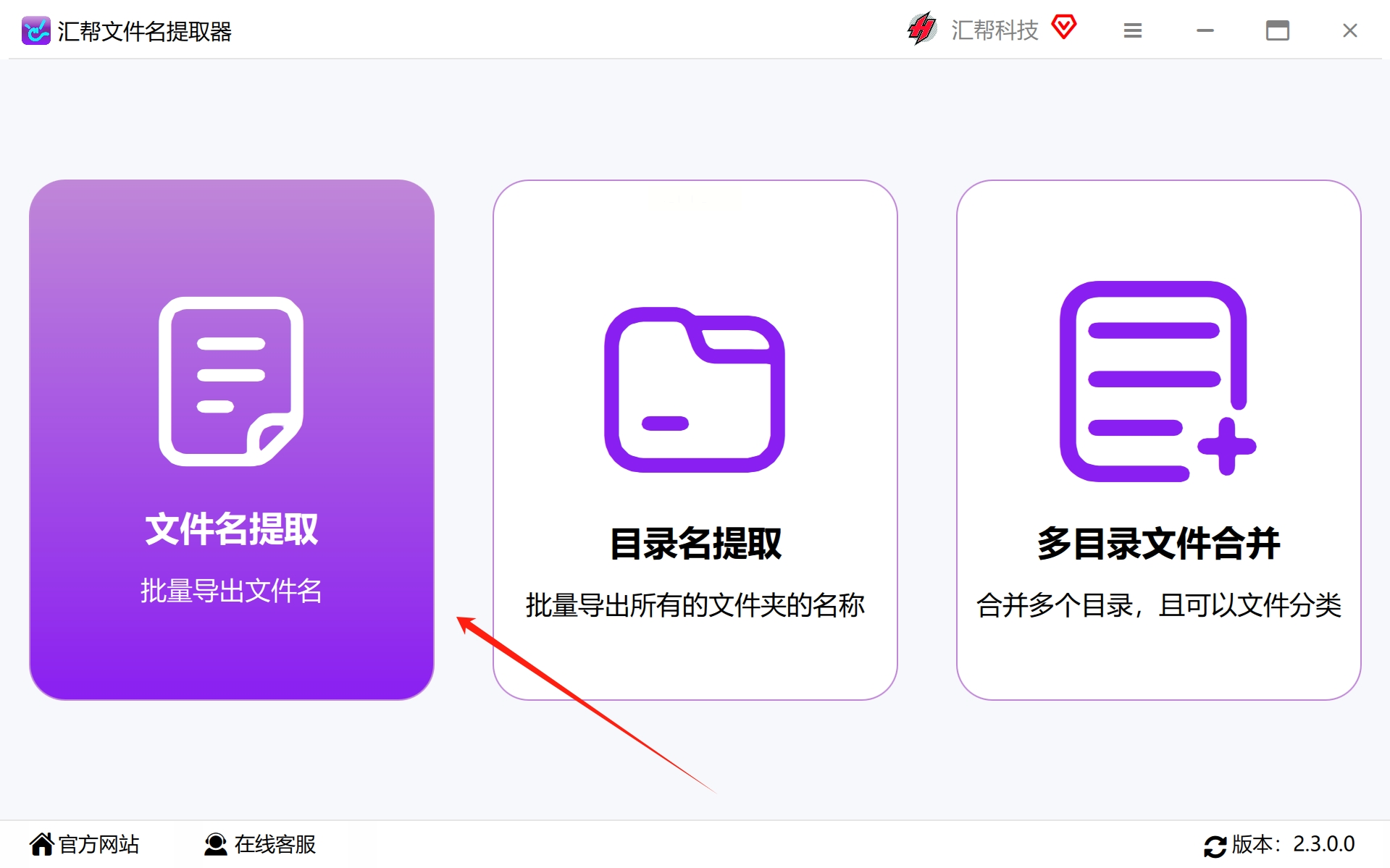
步骤3:点击“添加文件”或“添加目录”按钮,选择需要提取文件名的所有PDF文件。请记住,不管这些文件有多少个,都可以使用此工具批量处理,这是它的一个巨大优势!
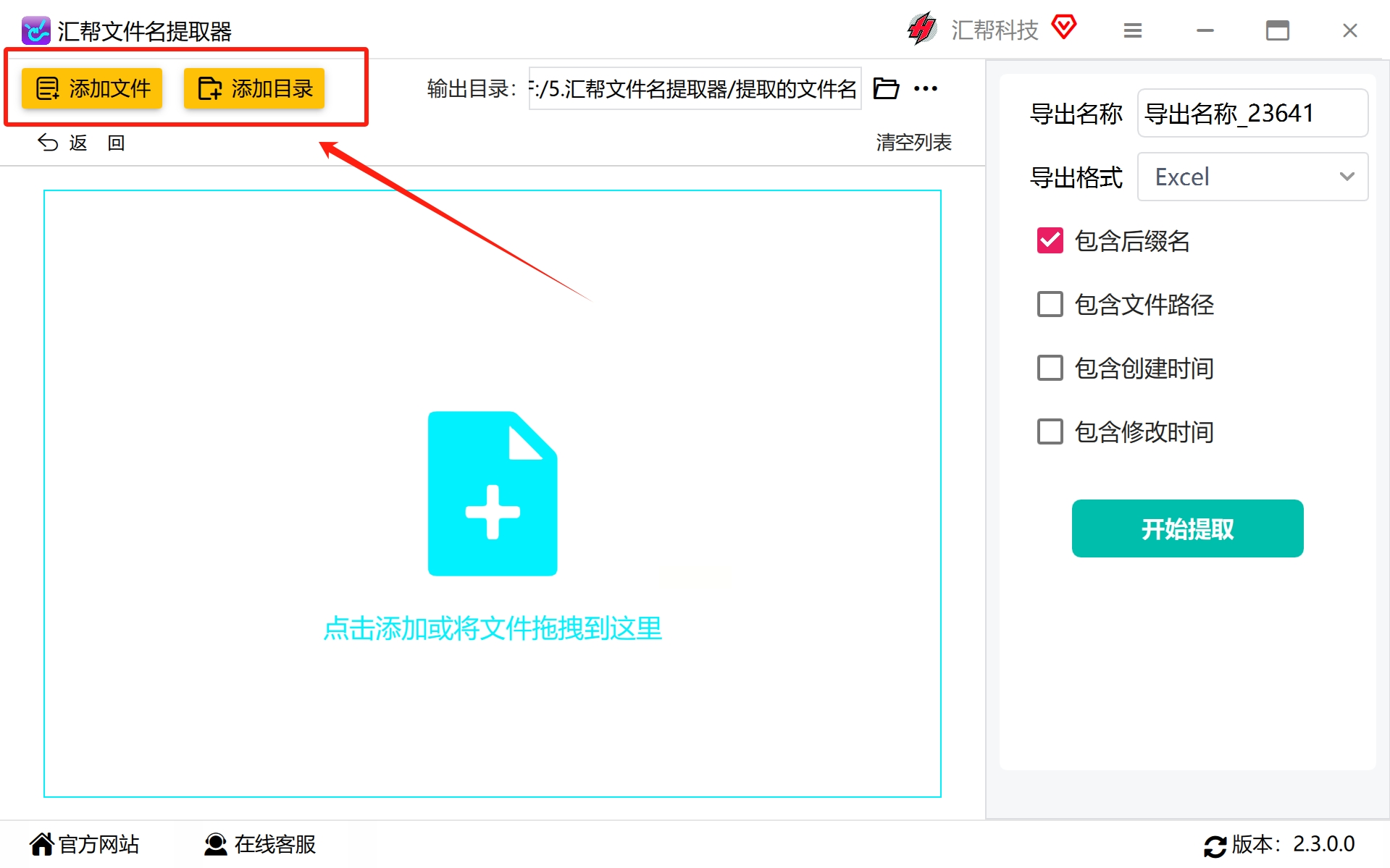
步骤4:设置导出名称。这一步并不复杂,因为如果不进行设定,软件会自动生成一个默认的名称。虽然这样挺方便,但是我们还是建议稍微多加一些信息,以帮助识别文件来源和目的。
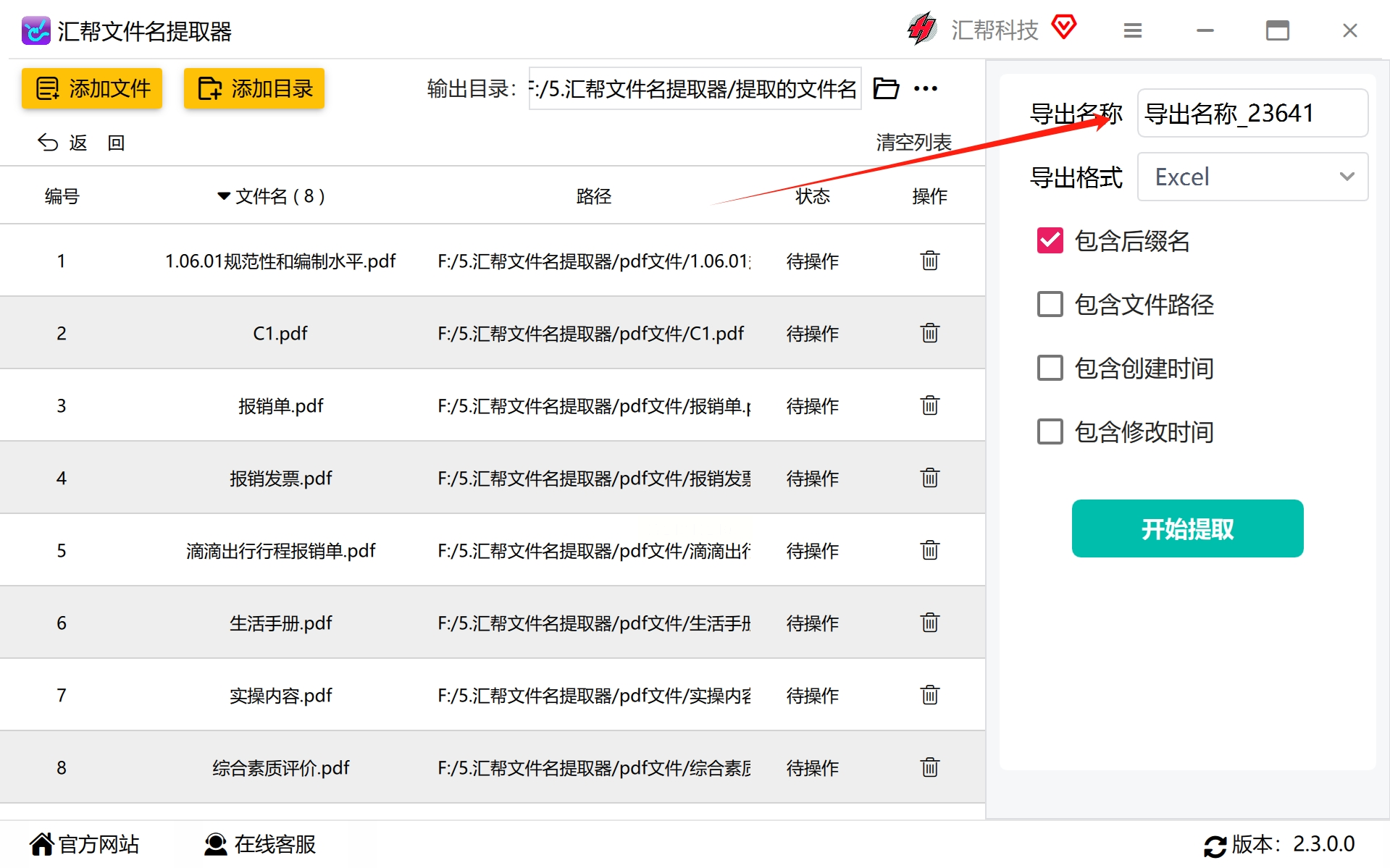
步骤5:选择导出的文件格式。在上述提到的三种类型中,我们可以选择将PDF文件名导入Excel、CSV或TXT中。此时,小编推荐使用Excel,因为它是最常用的办公工具之一。选择完毕后点击“下一步”。
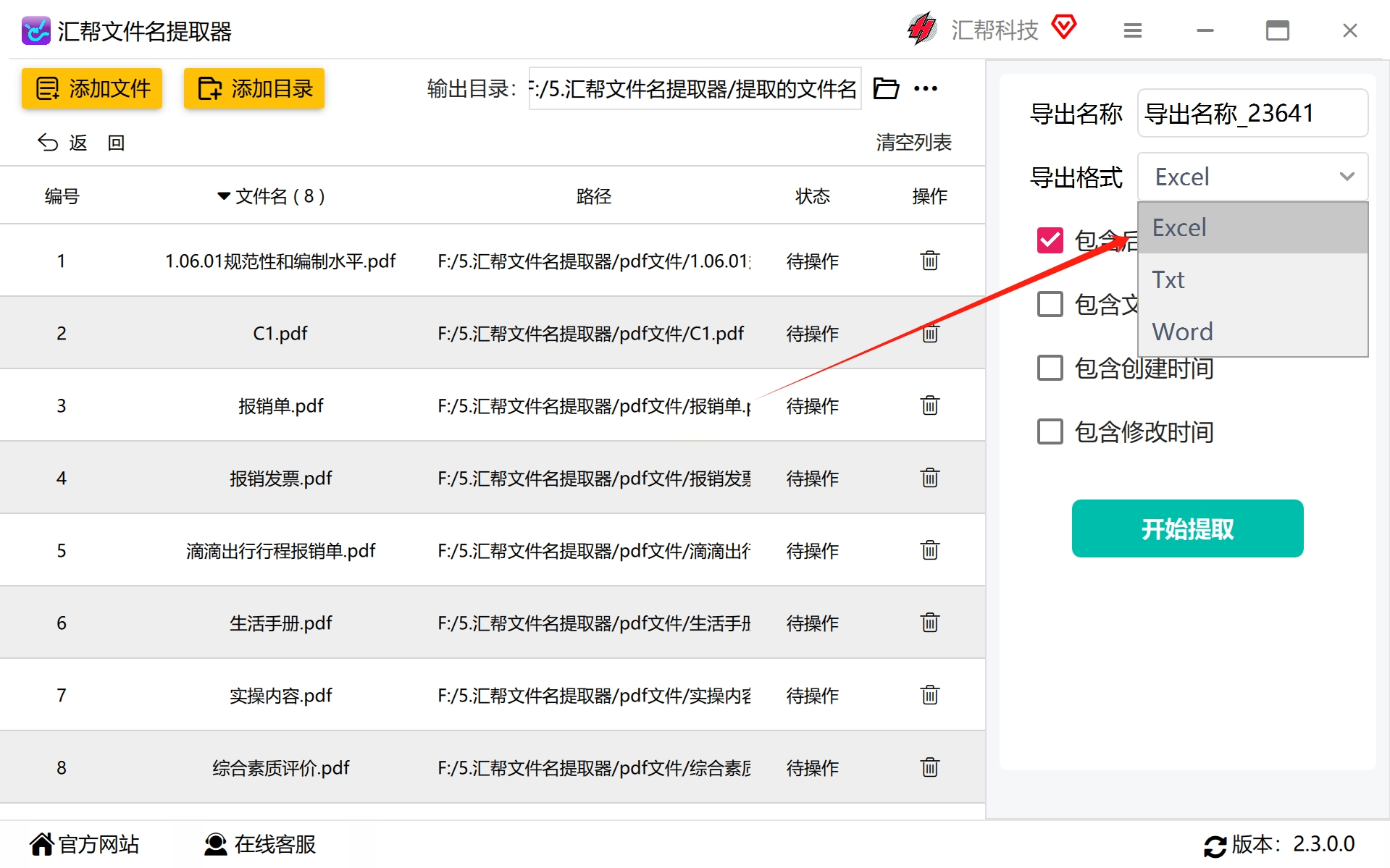
步骤6:在此处,您有机会配置您希望从每个PDF中提取的元素内容。如果只需要文件名称,那么直接选择“名称”选项即可。但如果您还想包含其它信息,如大小、修改日期等,可以通过添加相应列来扩展。
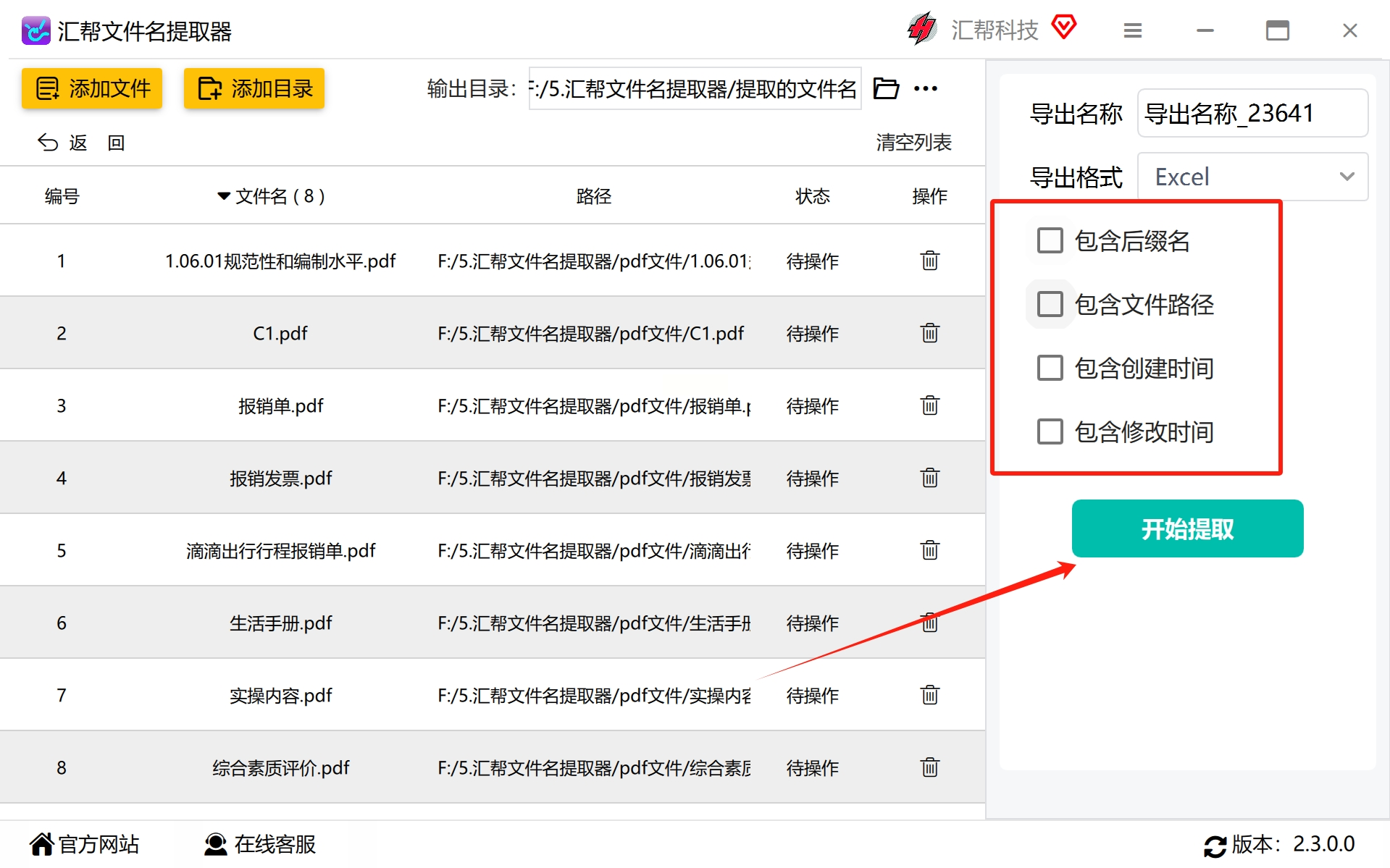
步骤7:最后,单击“开始提取”,启动提取过程。在短时间内,即使您面临数百甚至数千个PDF文件,这款软件也能轻松将它们的名称导出至指定位置。
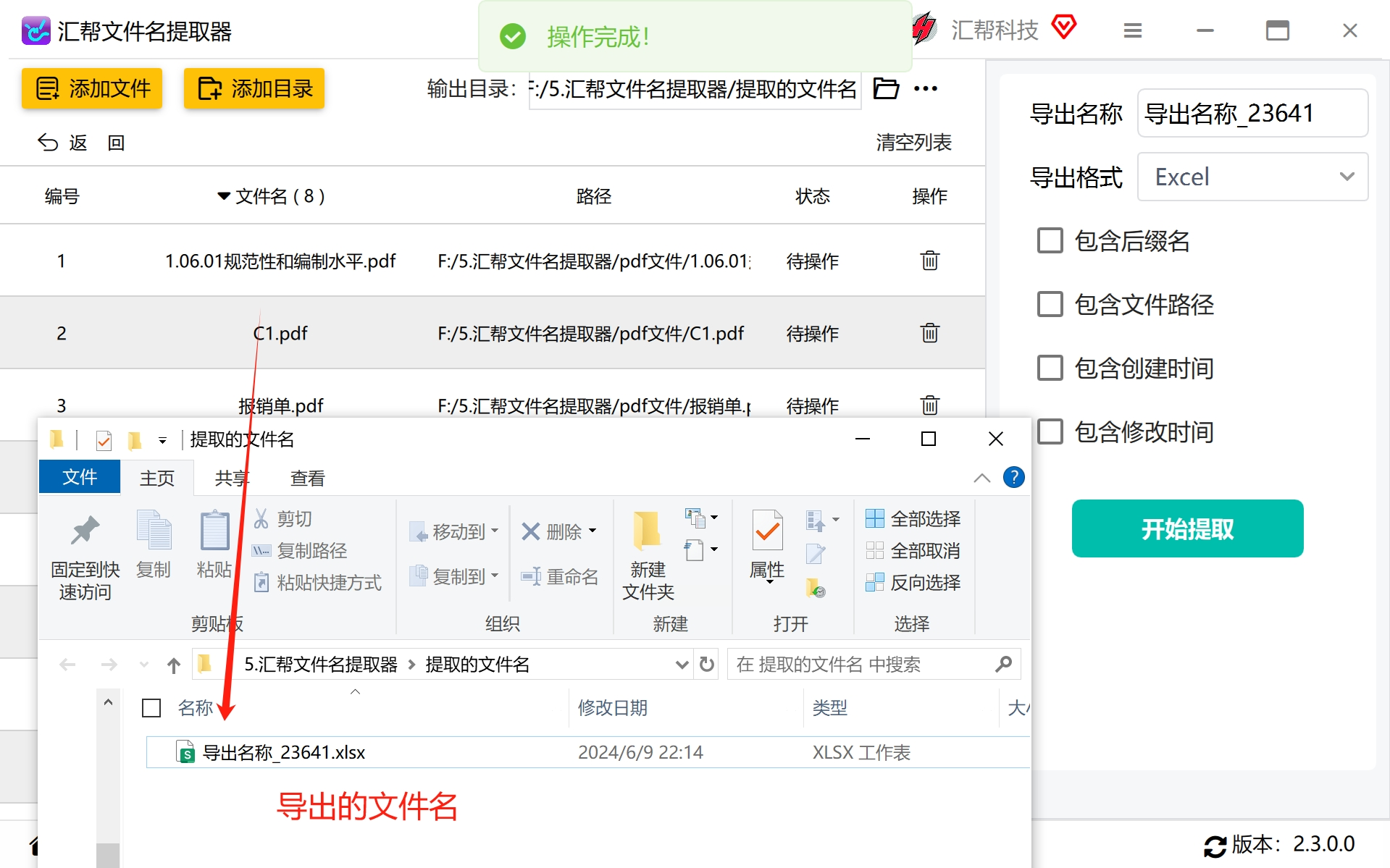
步骤8:执行完毕后,系统会给予提示,告诉您成功导出的文件位置。打开预设的Excel工作表中,您将看到每个PDF的名称已经准确地被提取出来。此外,也可以轻松复制这些内容用于其他场合。
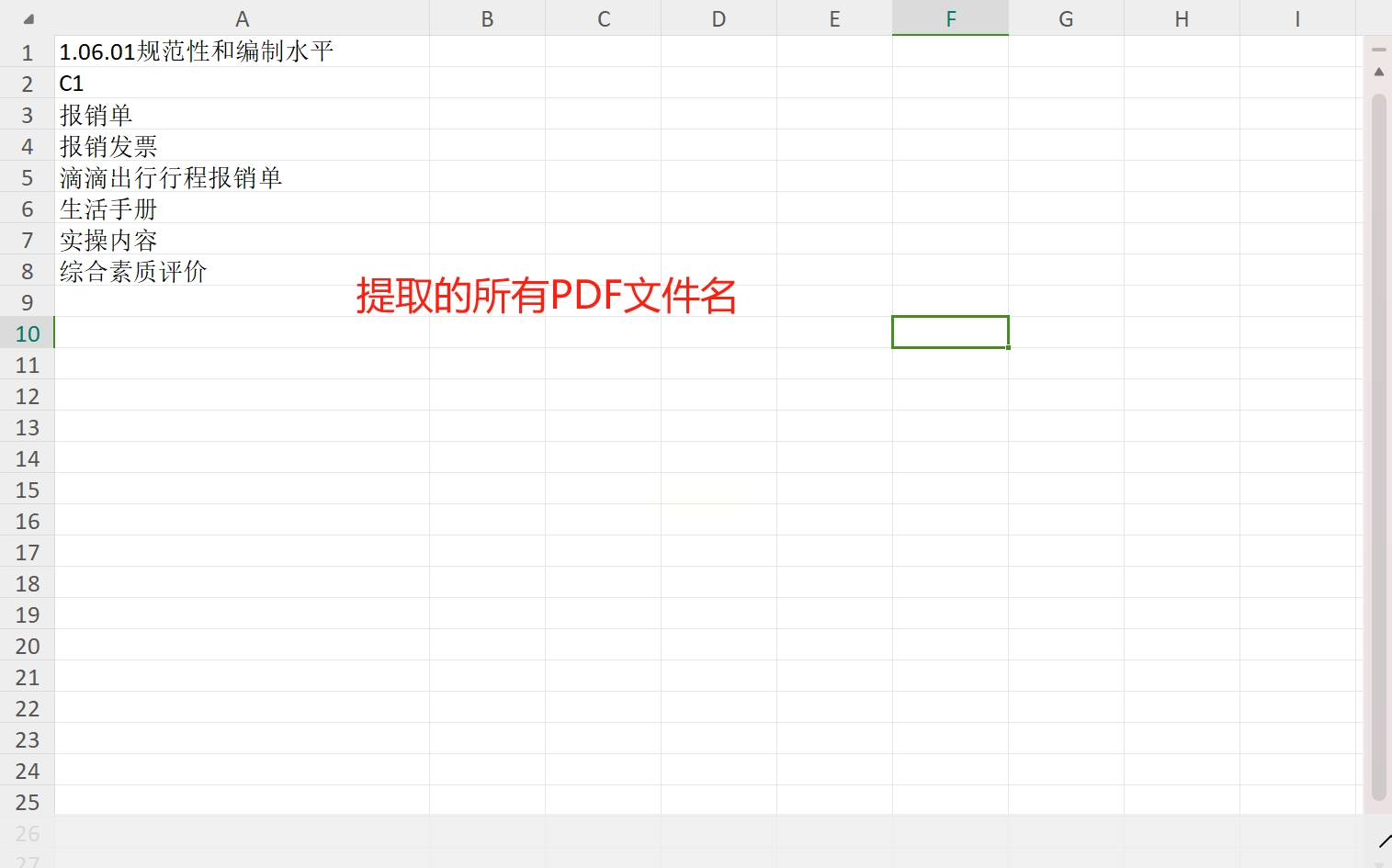
如果想要深入了解我们的产品,请到 汇帮科技官网 中了解更多产品信息!
没有找到您需要的答案?
不着急,我们有专业的在线客服为您解答!

请扫描客服二维码